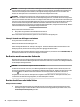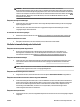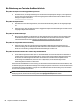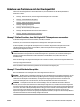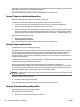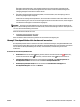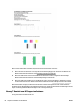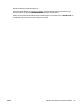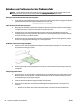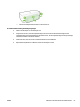User manual
Überprüfen Sie die geschätzten Tintenfüllstände der Tintenpatronen. Weitere Informationen nden Sie unter
Überprüfen der geschätzten Tintenfüllstände auf Seite 44.
Wenn das Problem weiterhin besteht, probieren Sie den nächsten Lösungsweg aus.
Lösung 3: Papier im Zufuhrfach überprüfen
Das Papier wurde falsch eingelegt oder ist zerknittert oder zu dick.
Vergewissern Sie sich, dass das Papier korrekt eingelegt, nicht zerknittert oder zu dick ist.
●
Legen Sie das Papier mit der zu bedruckenden Seite nach unten ein. Legen Sie beispielsweise
hochglänzendes Fotopapier mit der glänzenden Seite nach unten ein.
●
Vergewissern Sie sich, dass das Papier ach im Zufuhrfach liegt und nicht zerknittert ist. Wenn sich das
Papier beim Ausdrucken zu nahe am Druckkopf bendet, kann die Tinte verschmieren. Dies tritt häug
bei der Verwendung von gewelltem, zerknittertem oder sehr dickem Papier, z. B. bei Umschlägen, auf.
Weitere Informationen nden Sie unter:
●
Einlegen von Papier auf Seite 11
Wenn das Problem weiterhin besteht, probieren Sie den nächsten Lösungsweg aus.
Lösung 4: Papiertyp überprüfen
Im Zufuhrfach war der falsche Papiertyp eingelegt.
HP empehlt die Verwendung von HP Papier und anderen Papiertypen mit ColorLok-Technologie, die für den
Drucker geeignet sind. Alle Papiere mit dem ColorLok-Logo wurden unabhängig voneinander auf höchste
Standards in Bezug auf Zuverlässigkeit und Druckqualität getestet. Dabei wurde auch geprüft, ob sie
gestochen scharfe, brillante Farben sowie kräftigere Schwarztöne und ein schnelleres Trocknungsverhalten
aufweisen als Normalpapier.
Vergewissern Sie sich, dass das zu bedruckende Papier nicht gewellt ist. Die besten Ergebnisse beim Drucken
von Bildern erzielen Sie mit HP Advanced Fotopapier.
Bewahren Sie Spezialdruckpapier in der Originalverpackung in einem wieder verschließbaren
Kunststobeutel auf einer ebenen Fläche an einem kühlen, trockenen Ort auf. Entnehmen Sie zum Drucken
nur die sofort benötigte Papiermenge. Legen Sie nicht verwendetes Fotopapier nach dem Drucken zurück in
den Kunststobeutel. Dadurch wird verhindert, dass sich das Fotopapier wellt.
HINWEIS: Dieses Problem bezieht sich nicht auf das Tintenzubehör. Daher müssen die Tintenpatronen nicht
ausgewechselt werden.
Weitere Informationen nden Sie unter:
●
Auswählen des Druckpapiers auf Seite 8
Wenn das Problem weiterhin besteht, probieren Sie den nächsten Lösungsweg aus.
Lösung 5: Druckeinstellungen überprüfen
Die Druckeinstellungen wurden falsch konguriert.
Überprüfen Sie die Druckeinstellungen.
●
Überprüfen Sie, ob die Farbeinstellungen korrekt sind.
62 Kapitel 5 Beheben von Problemen DEWW